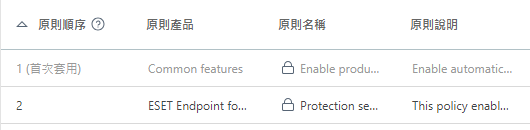旗標
合併原則時,您可以使用原則旗標變更行為。旗標會定義原則處理設定的方式。
對於每一個設定,您可以選取下列其中一個旗標:
![]() 不套用 - 原則不會設定任何具有此旗標的設定。系統不會強制執行設定,因此可在稍後由其他原則變更。
不套用 - 原則不會設定任何具有此旗標的設定。系統不會強制執行設定,因此可在稍後由其他原則變更。
![]() 套用 - 具有此旗標的設定將傳送至用戶端。不過,當合併原則時,較新的原則會覆寫較舊的原則。當原則套用至用戶端電腦且特殊設定具有此旗標時,無論用戶端上的本機配置為何都會變更該設定。系統不會強制執行設定,因此可在稍後由其他原則變更。
套用 - 具有此旗標的設定將傳送至用戶端。不過,當合併原則時,較新的原則會覆寫較舊的原則。當原則套用至用戶端電腦且特殊設定具有此旗標時,無論用戶端上的本機配置為何都會變更該設定。系統不會強制執行設定,因此可在稍後由其他原則變更。
![]() 強制 - 含強制旗標的設定具有優先權,無法由較新的原則覆寫 (即使較新的原則含有強制旗標)。這可確保此設定在合併期間不會由較新的原則變更。
強制 - 含強制旗標的設定具有優先權,無法由較新的原則覆寫 (即使較新的原則含有強制旗標)。這可確保此設定在合併期間不會由較新的原則變更。
為讓使用者能更輕鬆瀏覽,所有規則都會計入。您在特定區段中定義的規則數會自動顯示。此外,您也會在樹狀目錄中的類別名稱旁看到一個數字。它會顯示其區段中所有規則的總數。如此一來,您將能快速查看設定/規則定義的位置及數量。
您也可以使用下列建議,更輕鬆地編輯原則:
•使用 ![]() 來設定 [套用] 旗標,以套用至目前區段中的所有項目
來設定 [套用] 旗標,以套用至目前區段中的所有項目
•使用 ![]() 不套用旗標以刪除套用至當前區段項目的規則。
不套用旗標以刪除套用至當前區段項目的規則。
另請參閱原則移除規則。 |
管理員如何讓使用者可看見所有原則
管理員想要允許使用者 John 在其家用群組中建立或編輯原則,並允許 John 可以看見管理員建立的原則。管理員建立的原則包括 管理員必須遵循下列步驟: 建立環境 1.建立新的靜態群組,稱為聖地牙哥。 2.建立新的權限集 (稱為原則 - 全部 John),可以存取靜態群組全部,並具有 [原則] 的 [讀取] 權限。 3.建立新的權限集 (稱為 原則 John),可以存取靜態群組聖地牙哥,並具有 [群組與電腦] 及 [原則] 的功能存取 [寫入] 權限。此權限集允許 John 可在其家用群組聖地牙哥中建立或編輯原則。 4.建立新使用者 John,並在 [權限集合] 區段選取 [原則 - All John] 和 [原則 John]。 建立原則 5.建立新的原則全部 - 啟用防火牆,展開 [設定] 區段、選取 [ESET Endpoint for Windows],瀏覽至 [網路防護] > [防火牆] > [基本],然後透過 6.建立新的原則 John 群組- 啟用防火牆、展開 [設定] 區段、選取 [ESET Endpoint for Windows]、瀏覽至 [網路防護] > [防火牆] > [基本],然後透過 結果 首先將套用管理員建立的原則,因為這些原則會指派給群組全部。含 瀏覽至 [其他] > [群組] > [聖地牙哥]、按一下電腦,並選取 [詳細資料]。在 [配置] > [套用的原則] 中,這是最終原則應用程式順序。
第一個原則是由管理員建立,而第二個是由使用者 John 建立。 |
家用群組是根據目前作用中使用者的已指派權限集而自動偵測。
範例情況: 目前作用中使用者帳戶具有軟體安裝用戶端工作的寫入存取權限,並且使用者帳戶家用群組為「Department_1」。當使用者建立一個新的軟體安裝用戶端工作時,系統將會自動選取「Department_1」作為用戶端工作家用群組。 |
如果預先選取的家用群組不符合您的期望,您可以手動選取家用群組。